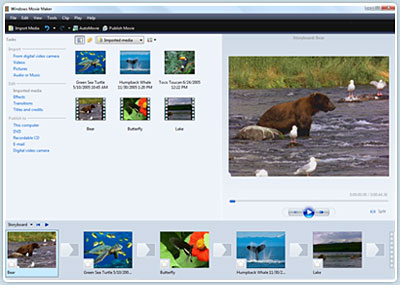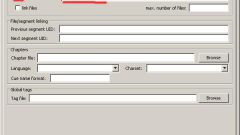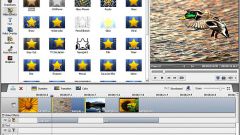Вам понадобится
- - Компьютер
- - Windows Movie Maker
Инструкция
1
Откройте Windows Movie Maker. Откройте папку «Пуск» и найдите его в меню «Стандартные». Если вы не можете его найти, запустите поиск, а ключевой фразой выберите «Windows Movie Maker». После того, как вы найдете его, запустите Windows Movie Maker.
2
3
4
Запустите фильм в этом окне. Выберите кадр, на котором вы хотите разделить фильм, и нажмите на кнопку «пауза». В случае, если вам трудно в живом времени поймать этот момент, воспользуйтесь покадровой перемоткой.
5
В полосе прокрутки внизу у вас появится два фильма. Удалите тот, который вы хотите удалить или сохранить как вторую часть, после чего нажмите на кнопку «Публикация в выбранном месте» - «Данный компьютер». Выберите параметры сохранения и имя файла.
6
После сохранения файла нажмите на кнопку «отменить», затем удалите тот файл из полосы прокрутки, который у вас уже сохранен. Сохраните вторую часть так же, как сохраняли первую.
Обратите внимание
Ни в коем случае не прерывайте процесс сохранения, программа может зависнуть и потерять все данные!
Полезный совет
Используйте максимальное качество при сохранении и параметры, которые были по умолчанию – так вы избежите потери качества.